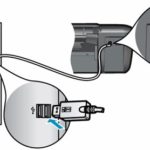Como configurar um scanner
 O scanner é um equipamento indispensável ao trabalhar com documentos impressos em um computador. Ele converte informações da mídia impressa em formato eletrônico. Hoje em dia você encontra uma grande variedade desses equipamentos nas prateleiras das lojas. Para garantir um trabalho de alta qualidade e digitalização rápida, você precisa adquirir um bom modelo. Ao escolher, você deve prestar atenção ao fabricante, aos materiais utilizados na fabricação, bem como às configurações do sistema.
O scanner é um equipamento indispensável ao trabalhar com documentos impressos em um computador. Ele converte informações da mídia impressa em formato eletrônico. Hoje em dia você encontra uma grande variedade desses equipamentos nas prateleiras das lojas. Para garantir um trabalho de alta qualidade e digitalização rápida, você precisa adquirir um bom modelo. Ao escolher, você deve prestar atenção ao fabricante, aos materiais utilizados na fabricação, bem como às configurações do sistema.
Se você estiver adquirindo este equipamento pela primeira vez, poderá ter dificuldades para conectar o sistema. Para entender o processo de conexão a um computador e conhecer as opções de ajuste dos parâmetros básicos, recomendamos a leitura do manual de instruções ou a utilização das instruções. Para maior comodidade, oferecemos um plano passo a passo para você mesmo conectar e configurar seu equipamento.
O conteúdo do artigo
Como configurar o scanner corretamente?
 Este artigo será útil para iniciantes e usuários de computador experientes. Para que todo o sistema funcione de forma consistente e desempenhe plenamente suas funções, ele deve estar corretamente ligado e ajustado. Para fazer configurações no scanner, você deve realizar as seguintes manipulações:
Este artigo será útil para iniciantes e usuários de computador experientes. Para que todo o sistema funcione de forma consistente e desempenhe plenamente suas funções, ele deve estar corretamente ligado e ajustado. Para fazer configurações no scanner, você deve realizar as seguintes manipulações:
- Abra o menu com o botão “iniciar”, vá em “dispositivos”, selecione a seção “scanners e câmeras” e na lista proposta encontre o dispositivo conectado ao computador.Você também pode usar a barra de pesquisa e inserir o nome do equipamento nela.
- Depois disso, selecione o equipamento de seu interesse e clique nele, depois vá em “digitalizar perfis”.
- Na caixa de diálogo que se abre, encontre o botão “editar”.
- Ajuste todas as configurações necessárias para melhorar a digitalização. A qualidade depende principalmente da resolução e da percepção das cores.
- Salve todas as alterações feitas, feche guias e caixas de diálogo desnecessárias. Tente verificar a qualidade do trabalho, digitalize várias folhas com cores diferentes.
IMPORTANTE: Resolução se refere ao número de pixels na tela. Quanto maior a resolução, melhor e mais rica será a imagem do arquivo digitalizado.
Usando este método, você pode selecionar as características mais adequadas ao equipamento adquirido. Se necessário, eles podem ser facilmente alterados e configurados para outro computador.
Configurações padrão
Se durante o trabalho você perder acidentalmente as configurações ou o equipamento exibir uma imagem de baixa qualidade, você poderá retornar às configurações de fábrica. Geralmente são chamadas de configurações padrão. Eles são configurados no modo de operação padrão em qualquer equipamento e são adaptados para desempenho médio do dispositivo.
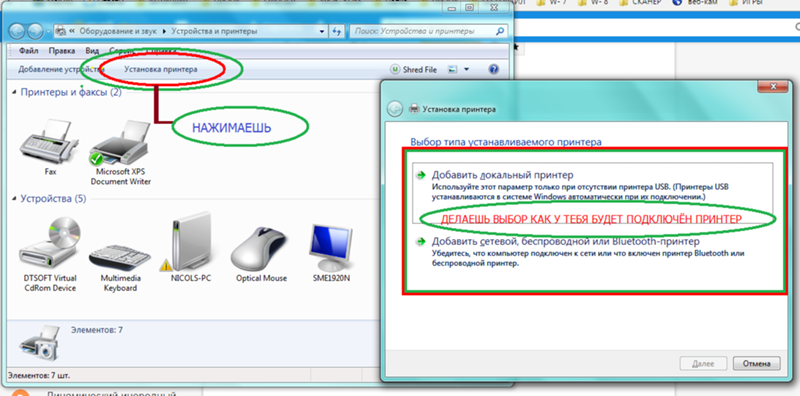 Se estiver satisfeito com a qualidade das cópias eletrônicas recebidas, você pode deixar tudo inalterado, mas na maioria das vezes é necessário alterar as configurações. Isso pode ser feito seguindo todas as etapas descritas acima.
Se estiver satisfeito com a qualidade das cópias eletrônicas recebidas, você pode deixar tudo inalterado, mas na maioria das vezes é necessário alterar as configurações. Isso pode ser feito seguindo todas as etapas descritas acima.
Para retornar às características originais especificadas, acesse o painel de controle e encontre o dispositivo desejado. Selecione na lista de opções “configurações” e alteração de parâmetros. Clique no botão que diz “restaurar configurações de fábrica” ou “padrão”.Após salvar as alterações, feche as guias e reinicie o computador.
IMPORTANTE: O método de redefinição de fábrica pode ser diferente em alguns modelos. Leia o manual de instruções do dispositivo para saber o método de ajuste.
Como conectar um scanner a um computador?
 Antes de configurar o equipamento, ele deve estar conectado corretamente e o equipamento sincronizado. Normalmente o processo não é difícil e não leva muito tempo. Mas quando você o liga pela primeira vez, os iniciantes podem ter dúvidas. As instruções que acompanham o equipamento adquirido irão ajudá-lo a resolvê-los. Caso não esteja ou você o tenha perdido, recomendamos a leitura do plano descrito abaixo:
Antes de configurar o equipamento, ele deve estar conectado corretamente e o equipamento sincronizado. Normalmente o processo não é difícil e não leva muito tempo. Mas quando você o liga pela primeira vez, os iniciantes podem ter dúvidas. As instruções que acompanham o equipamento adquirido irão ajudá-lo a resolvê-los. Caso não esteja ou você o tenha perdido, recomendamos a leitura do plano descrito abaixo:
- Conecte o scanner e pressione o botão Iniciar. Em algumas versões, o próprio computador reconhece o equipamento.
- Se esta opção não estiver disponível, o sistema irá escrever uma notificação sobre a conexão de um novo dispositivo. Em seguida, você precisa seguir as instruções na tela.
- Instale drivers para emparelhar equipamentos. O kit deve incluir um disco de instalação especial com o programa.
- Encontre a seção “scanners e câmeras” no painel do dispositivo. Adicione equipamento clicando no botão apropriado.
- Abra o assistente de instalação e siga as instruções na tela. Concorde com os termos do contrato de licença e espere até que o sistema inicialize completamente.